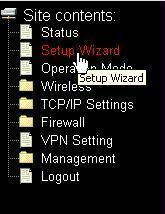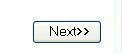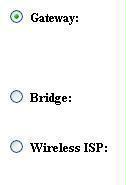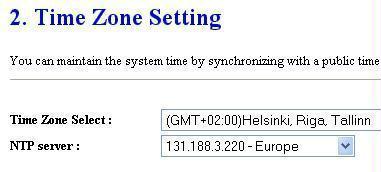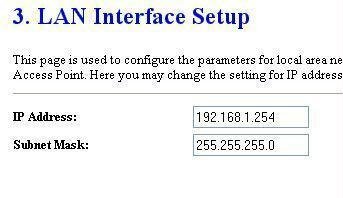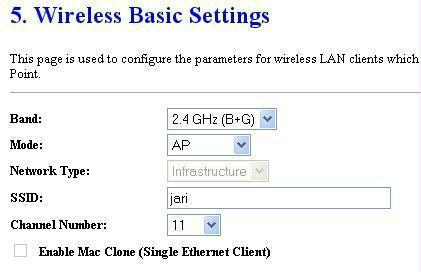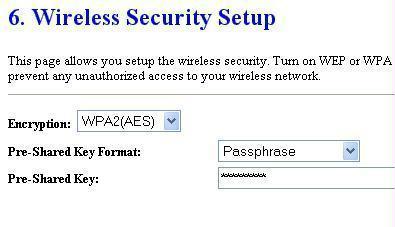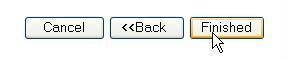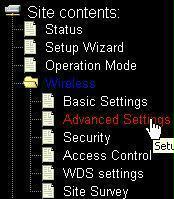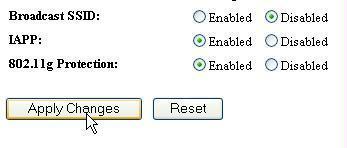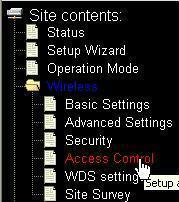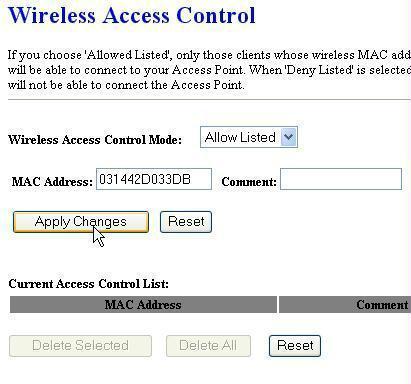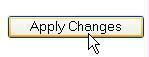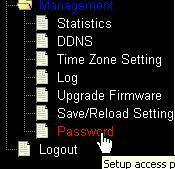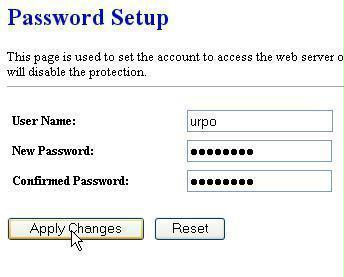Langaton verkko
Tässä käytetään esimerkkinä A-Linkin boksia. Johon siis aluksi kiinnitetään virtapiuha sekä verkkopiuha. Sitä ennen pääasiat pähkinänkuoressa.
Konfiguroinnin aloitusOtetaan boksiin yhteys web-selaimella osoitteeseen: http://192.168.1.254, jotta tukiasema voidaan konfiguroida. Sitten päästään itse asiaan eli valitaan "Setup Wizard".
Ensimmäisessä ikkunassa tarvitsee valita "Next"
Seuraavassa ikkunassa valitaan "Gateway".
KelloSitten kellonaika kohdilleen.
IPSeuraavaksi langattoman verkon IP.
WANSitten laitetaan DHCP.
NimiSitten verkolle nimi (esimerkin vuoksi tässä jari, oikeasti jotain muuta). Kannattaa laittaa verkolle vaikea nimi arvattavaksi, ei siis omaa nimeä tai auton rekisterinumeroa.
SalausSitten alkaa tärkeä vaihe eli verkon salaus, johon kannattaa käyttää joko WEP- tai WPA-salausta. Suositeltavampi vaihtoehto on WPA (Wireless Fidelity Protected Access). WEP tarjoaa perusturvaa, mutta on helposti murrettavissa. Uusimmista laitteista löytyy WPA2, jossa salaus on parempi kuin WPA:ssa. Uudemmat tukiasemat antavat valita käytetäänkö TKIP- vai AES-kryptausta. Näistä AES on kehittyneempi ja suositeltavampi.
Nimi piiloonHyvä näin, mutta turva ei vielä ole täydellinen. Valitaan "Advanced Settings".
Laitetaan verkon nimi eli SSID-tunnus piiloon. Näin siksi, että piilotettuun verkkoon ei saa yhteyttä ellei tiedä minkä nimistä verkkoa etsii. Kannattaa tietysti valita verkolleen tarpeeksi vaikea nimi arvattavaksi. Kun SSID on piilotettu ei tukiasema mainosta itseään muille ja oma langaton verkko pysyy piilossa.
MAC-suodatusJos paranoia iskee niin voi varmistaa, että verkkoa pääsee käyttämään vain määritellyt laitteet. MAC eli Media Access Control tarkoittaa sitä, että laite tunnistetaan verkossa. Valitse Wireless - >Access Controll
Valitse "Allow Listed" ja syötä MAC osoite. (HUOM! kuvassa näkyvä on keksitty, ei mun oma). MAC osoitteen saat selville kirjoittamalla komentokehotteesas ipconfig/all, MAC-osoite on se fyysinen eli Physical Adress
Klikkaa lopuksi painiketta "Apply Changes".
Salasanan vaihtoSitten onkin valmista, mutta vielä salasanan muutos, jotta kuka tahansa ei muuttelisi juuri tehtyjä muutoksia. Valitse Management -> Password.
Sitten käyttäjänimi ja salasana.
Kuinka perusasetukset laitetaan kuntoon TeleWell-modeemissa (TW-EA510 v3)?(Ohjeen laatinut T. Jaakkola) Ohje painottuu perusasetuksiin ja tilanteeseen jossa tukiasema tunnistaa automaattisesti yhteydentarjoajan verkon.
Konfiguroinnin aloitus
Otetaan modeemiin yhteys web-selaimella osoitteeseen: http://192.168.0.254, jotta tukiasema voidaan konfiguroida. Ensimmäiseksi selain kysy salasanaa. Salasanan tukiasemaan löydät ohjekirjasta.
Nimen vaihtaminen langattomalle yhteydelle
Langattoman yhteyden suojaaminen
Jotta yhteys toimii jatkossakin tulee asetukset tallentaa tukiaseman muistiin.
Jotta yhteys ottaa uudet asetukset käyttöön käynnistä tukiasema uudelleen
Odota että kone ja lähiverkkoyhteys palautuu Jos haluat voit käydä vielä tarkistamassa onko modeemin asetukset varmasi ne mitä asetit. Jatkossa koneen, jolla asetit tukiaseman asetukset voi myös liittää verkkoon langattomasti. Jos liität useamman koneen samaan langattomaan verkkoon hae langattomat verkot näkyviin ja anna verkolle määrittämäsi salasana sitä pyydettäessä. |
 Langattomat verkot ovat nykypäivää, valitettavasti samaa ei voi sanoa tietoturvasta. Jos ADSL-boksista lähtee piuha koneellesi on naapurin hankala päästä käyttämään yhteyttä. Langaton yhteys sen sijaan ylettyy naapuriin sakka. Naapuri voi siis käyttää internet-yhteyttäsi, jos jätät verkkosi suojaamatta. Lisäksi suojaamattomassa verkossa kulkevat kaikkien kaapattavana niin sähköposti kuin webliikennekin. Tässä ohjeet kuinka perusasetukset laitetaan kuntoon.
Langattomat verkot ovat nykypäivää, valitettavasti samaa ei voi sanoa tietoturvasta. Jos ADSL-boksista lähtee piuha koneellesi on naapurin hankala päästä käyttämään yhteyttä. Langaton yhteys sen sijaan ylettyy naapuriin sakka. Naapuri voi siis käyttää internet-yhteyttäsi, jos jätät verkkosi suojaamatta. Lisäksi suojaamattomassa verkossa kulkevat kaikkien kaapattavana niin sähköposti kuin webliikennekin. Tässä ohjeet kuinka perusasetukset laitetaan kuntoon.